要查询本机主机名称,您可以按照以下步骤进行操作: 一、通过命令行查询 在Windows系统中,您可以打开命令提示符(CMD)。点击“开始”菜单,在搜索框中输入“cmd”,然后按下回车键。在打开的命令提示符窗口中,输入“hostname”命令,按下回车键后,系统会显示出当前计算机的主机名称。 在Linux或Mac系统中,您可以打开终端。在终端中输入“hostname”命令,然后执行该命令。终端会显示出当前计算机的主机名称。 二、通过系统设置查看 如果您不习惯使用命令行,也可以通过系统设置来查看主机
文章标题:如何查询本机主机名称

在我们日常使用电脑的过程中,经常需要知道当前计算机的主机名称。无论是进行网络配置、故障排查,还是在命令行操作时,都可能会遇到这样的需求。那么,我们应该如何查询本机的主机名称呢?本文将为您详细介绍这一过程。

一、通过命令行查询
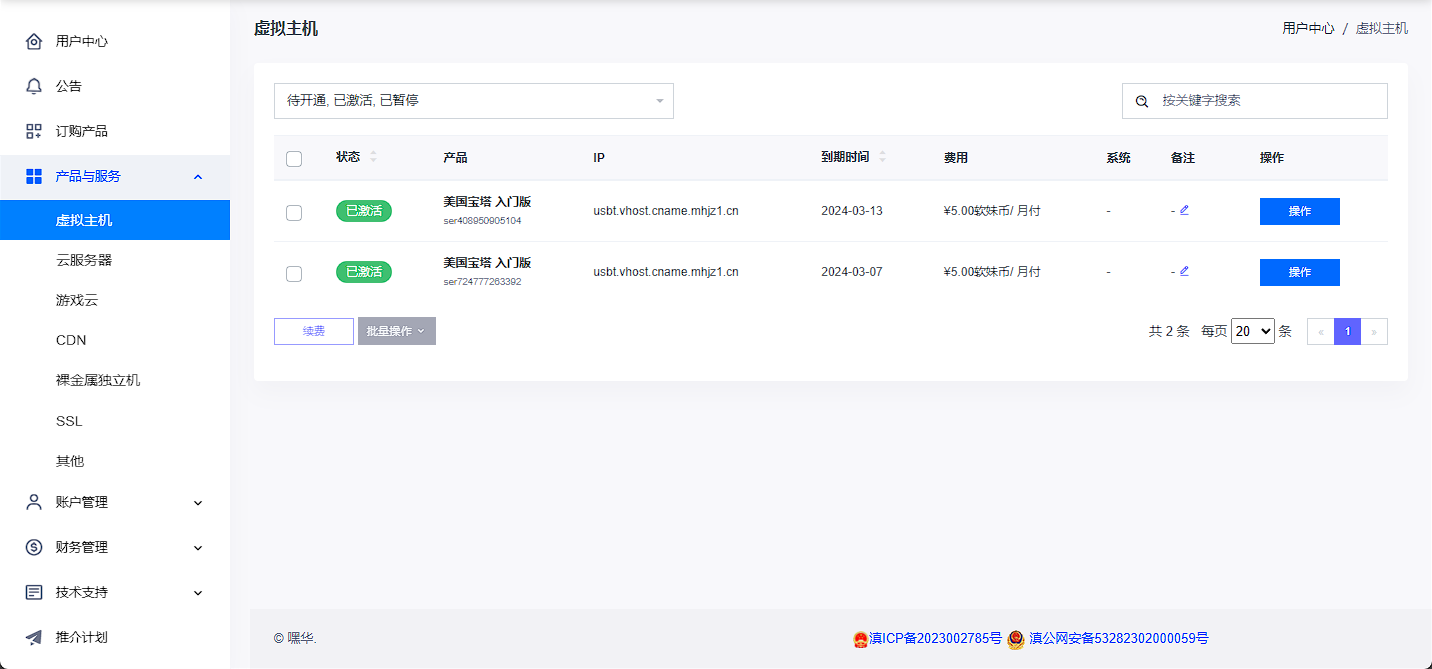
在Windows系统中,我们可以通过命令提示符(CMD)来查询主机名称。首先,点击“开始”菜单,在搜索框中输入“cmd”,然后按下回车键。在打开的命令提示符窗口中,输入“hostname”命令,按下回车键后,系统就会显示当前计算机的主机名称。
在Linux或Mac系统中,我们可以通过终端来查询主机名称。打开终端后,输入“hostname”命令并执行,就可以看到主机名称的输出。
二、通过系统设置查看
除了通过命令行查询外,我们还可以通过系统设置来查看主机名称。在Windows系统中,依次点击“开始”菜单-“设置”-“系统”-“关于”-“设备规格”,就可以看到当前计算机的主机名称。在Linux或Mac系统中,可以在系统设置中找到“关于本机”或“系统信息”等选项,然后查看主机名称。
三、其他注意事项
- 主机名称的修改:如果需要修改主机名称,可以在Windows系统中通过“系统属性”进行修改;在Linux或Mac系统中,可以通过修改配置文件或使用相关命令进行修改。
- 主机名称的格式:不同的操作系统和网络环境对主机名称的格式有不同的要求。一般来说,主机名称应遵循一定的命名规则和规范,以确保网络的正常运作。
- 特殊情况的处理:在某些特殊情况下,如远程连接或网络故障等情况下,可能无法正常查询到主机名称。此时需要根据具体情况进行处理,如检查网络连接、查看日志等。
四、应用场景示例
了解如何查询本机主机名称后,我们可以在很多场景中应用这一知识。例如,在进行网络配置时,需要知道当前计算机的主机名称以便进行正确的设置;在远程连接时,需要提供正确的计算机名或主机名以便建立连接;在编写脚本或进行命令行操作时,需要了解当前计算机的主机名称以便进行正确的操作等。
总之,掌握如何查询本机主机名称是一项基本的计算机操作技能。通过本文的介绍,相信您已经了解了这一过程并能够在实际中应用这一知识。
幻易云高防服务器 857vps.cn 杭州服务器 温州bgp 浙江bgp温州电信 镇江电信 镇江物理机香港服务器 韩国服务器























